Alkalmazások telepítése BlueStacks, amelyben Windows és Linux szerverek

Alkalmazások telepítése BlueStacks-01
Hello mindenkinek beszéltem korábban a emulátor android BlueStacks és hogyan kell telepíteni BlueStacks. Ma nézzük meg, hogyan kell telepíteni az alkalmazást android emulátor BlueStacks.
Telepítés a beépített Google Playen.
Tehát, ha sikeresen telepítette BlueStack és nem tud várni, hogy játsszon néhány fajta játék. Ehhez meg kell használni a kereső, amely található a bal felső sarokban az ablak az emulátor:
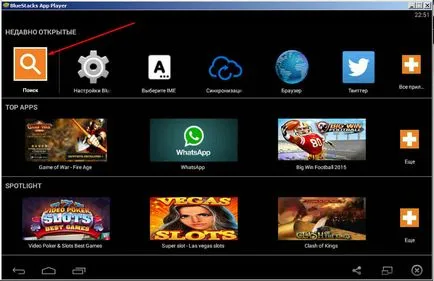
Alkalmazások telepítése BlueStacks-02
Ezután adja meg a nevét a játék, miközben nem kell beírni, azt teljes egészében - ahogy betűket, a keresés automatikusan eredményei.
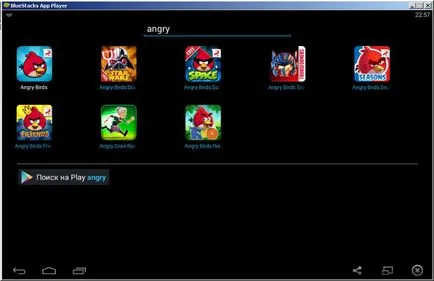
Alkalmazások telepítése BlueStacks-03
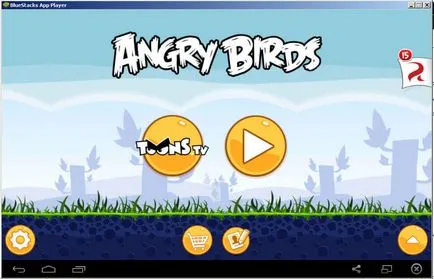
Alkalmazások telepítése BlueStacks-04
Telepítés APK Downloader
Ehhez viszont a Google Playen, azt látjuk, mi érdekli a kérelmet, és másolja a vágólapra egy linket ehhez az alkalmazáshoz.
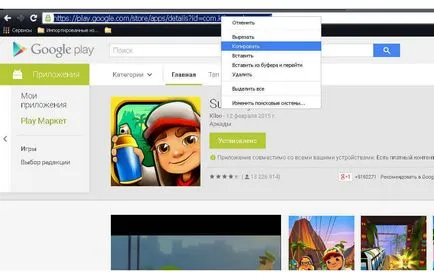
Alkalmazások telepítése BlueStacks-05
Ezután menj a APK Downloader oldalon. a másolt link a «Csomag neve vagy a Google Play URL», és nyomja meg a gombot «generálása Download Link»:
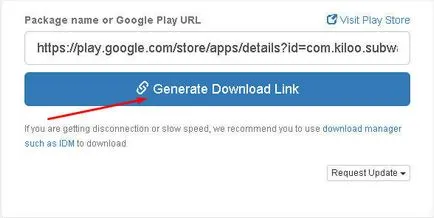
Alkalmazások telepítése BlueStacks-06
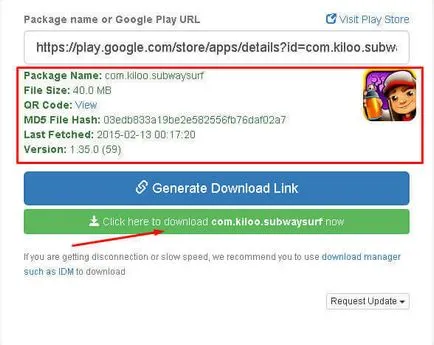
Alkalmazások telepítése BlueStacks-07
Menj a könyvtárba, ahová a fájlt mentette végén csizmája és futtatni dupla kattintással. Egy kis ablak jelenik meg, amely közli, az alkalmazás van telepítve BlueStacks
Alkalmazások telepítése BlueStacks-08
A telepítés végén a jobb alsó sarokban az alkalmazás egy üzenetet jelenít meg a sikeres alkalmazás telepítése
Alkalmazások telepítése BlueStacks-09
A listát a telepített jelenjen meg az új alkalmazásokat csak a telepített alkalmazás
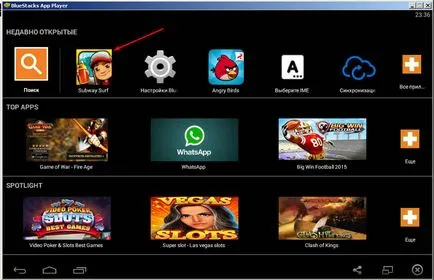
Alkalmazások telepítése BlueStacks-10
Így könnyű az alkalmazás telepítve van a BlueStacks.
Népszerű Kapcsolódó hozzászólások:
- Hogyan kell telepíteni a BlueStacks

- BlueStacks Android emulátor
- Hogyan lehet letölteni apk fájlt a Windows 10 számítógép

- Android-alkalmazás a Windows 10

- BlueStacks, hogyan kell változtatni a nyelvet az Android emulátor

- Hogyan kell beállítani a cache a BlueStacks
